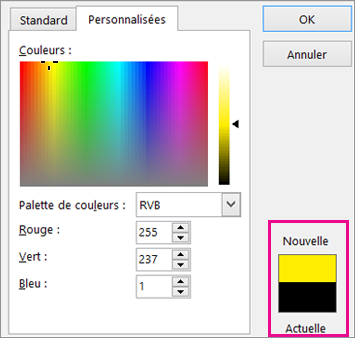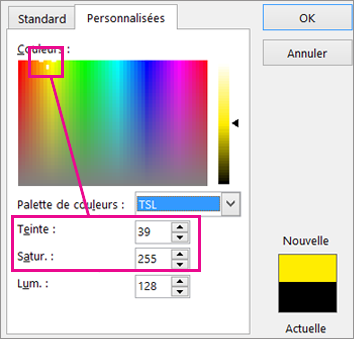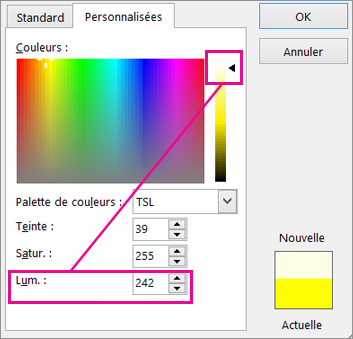La boîte de dialogue Couleurs vous permet d’affiner votre choix de couleurs. Si vous n’aimez pas l’un des choix de l’onglet Standard , basculez vers l’onglet Personnalisé et affinez votre choix. Lorsque vous effectuez une nouvelle sélection, vous pouvez voir à quoi elle ressemble par rapport à la sélection que vous avez démarrée dans la zone qui affiche les couleurs Nouveau et Actuel .
Sous l’onglet Personnalisé , essayez de faire glisser votre sélection autour du rectangle Couleurs et remarquez comment la couleur sélectionnée change. Les couleurs du haut du rectangle sont entièrement saturées (pas de gris), et les couleurs du bas du rectangle sont complètement grises, pas saturées du tout.
Vous pouvez voir comment cela fonctionne en basculant le modèle de couleurRVB (Rouge, Vert, Bleu) vers HSL (Teinte, Saturation, Légèreté). Notez que les sélections en haut du rectangle changent leur valeur Hue tandis que la valeur Sat reste à 255, ce qui est la valeur maximale. La valeur sat de 0 est grise.
Pour modifier la luminosité (ajout de blanc) ou l’obscurité (ajout de noir), faites glisser votre sélection vers le haut et le bas de l’échelle de luminance à droite. Notez que la valeur Lum augmente à mesure que la couleur devient plus claire. La luminance complète est de 255 (blanc) et la définition de Lum sur 0 donne le noir, quels que soient les paramètres de teinte et de saturation.
Conseils :
-
Si vous connaissez les valeurs HSL ou RVB souhaitées, tapez-les dans les zones Hue, Sat et Lum ou Rouge, Vert et Bleu . La zone Nouveau/Actuel affiche la couleur que vous avez spécifiée.
-
Vous recherchez une couleur Pantone spécifique ? Si vous sélectionnez cette couleur sur le site web de Pantone, vous pouvez trouver les valeurs RVB de la couleur et les entrer ici.